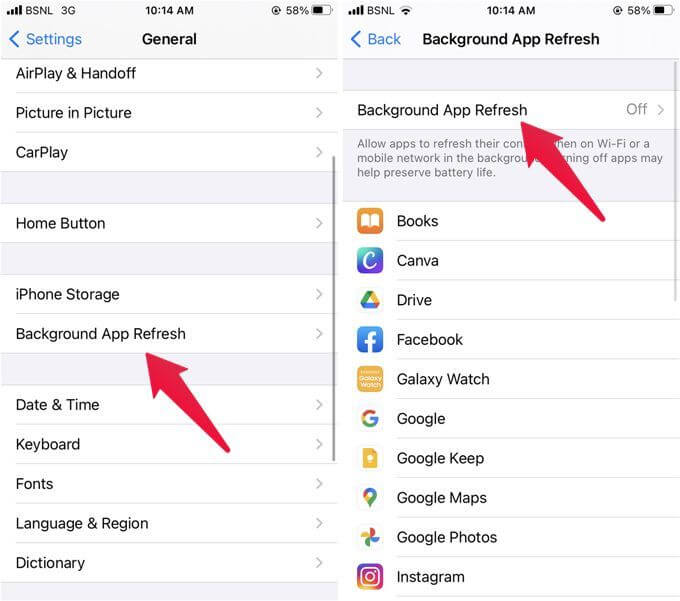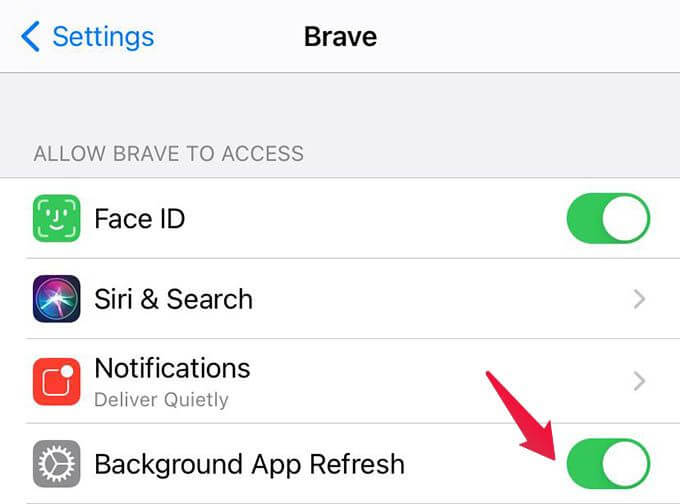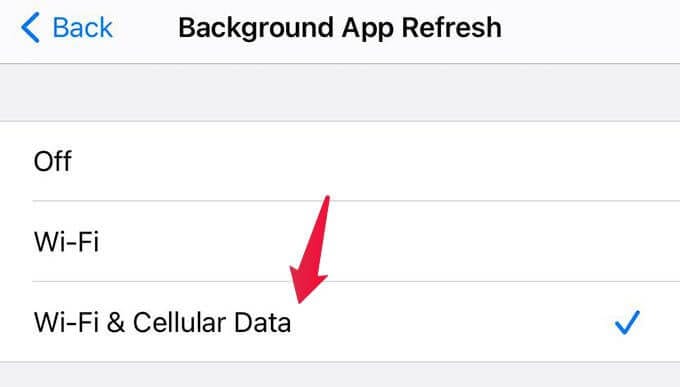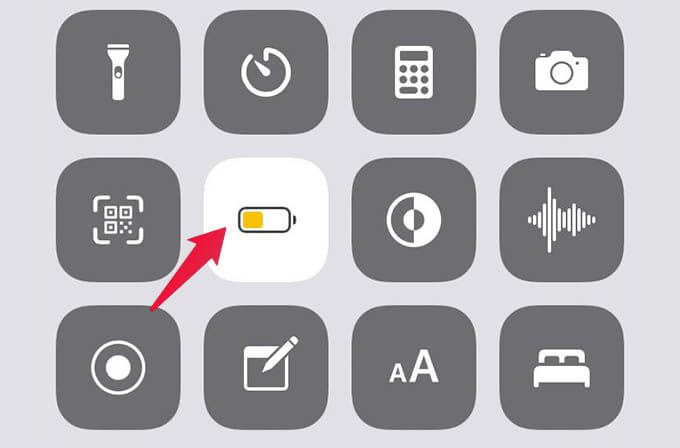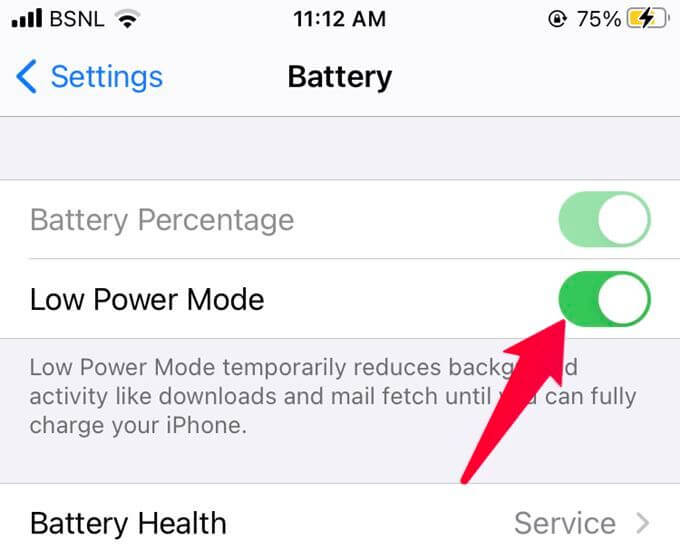Top 7 Fixes für die iPhone App-Aktualisierung funktioniert nicht im Hintergrund
Mit der App-Aktualisierung im Hintergrund auf Ihrem iPhone zeigen Apps Ihnen neue Nachrichten, Updates und mehr an, auch wenn Sie die App nicht verwenden. Leider haben viele iPhone- und iPad-Benutzer Probleme mit der Hintergrundaktualisierung der App. Wenn Sie Probleme haben, Benachrichtigungen rechtzeitig auf dem iPhone zu erhalten, hilft Ihnen dieser Beitrag dabei, das Problem zu beheben, dass die Hintergrund-App-Aktualisierung auf dem iPhone und iPad nicht funktioniert.
Die Lösungsmethode hier funktioniert auch, wenn die Aktualisierung der Hintergrund-App ausgegraut ist und die Aktualisierung der iPhone-Hintergrund-App nicht funktioniert. Kommen wir zu den Lösungen.
Starten Sie Ihr iPhone oder iPad neu
Es ist immer am besten, das betreffende Gerät während der Fehlerbehebung neu zu starten. Also, fahren Sie fort und starten Sie Ihr iPhone oder iPad neu. Wenn Ihr iPhone oder iPad kein größeres Problem mit der Aktualisierung der Hintergrund-App hat, wird der Neustart meistens beheben, dass die Aktualisierung der Hintergrund-App nicht funktioniert.
Aktivieren Sie die Hintergrundaktualisierung der App auf dem iPhone
Wenn Sie versuchen, die Hintergrundaktualisierung von Apps für einzelne Apps zu aktivieren, ist dies nur möglich, wenn die globale Einstellung für die App-Hintergrundaktualisierung aktiviert ist. Daher müssen Sie es zuerst auf Ihrem iPhone oder iPad aktivieren, um zu beheben, dass die Aktualisierung der Hintergrund-App nicht funktioniert.
Also, geh zu iPhone-Einstellungen > Allgemein > Hintergrund-App-Aktualisierung. Tippen Sie auf dem nächsten Bildschirm auf Aktualisieren der Hintergrund-App und wählen Sie WLAN oder WLAN und mobile Daten aus. Jetzt funktioniert die App-Aktualisierungsfunktion im Hintergrund für einzelne Apps ordnungsgemäß.
Sobald die Hintergrundaktualisierung der App aktiviert ist, können Sie nun die Hintergrundaktualisierung der App für jede App einzeln aktivieren oder deaktivieren, entweder über den Bildschirm zur Aktualisierung der Hintergrund-App oder in den einzelnen App-Einstellungen unter Einstellungen > [App-Name].
Aktivieren Sie die Hintergrundaktualisierung der App bei Mobilfunkdaten
Für viele Apple-Benutzer zeigt die allgemeine Einstellung entweder Ein oder Wi-Fi an, wenn sie zu Einstellungen > Allgemein > Hintergrund-App-Aktualisierung gehen. Die Hintergrundaktualisierung der App funktioniert jedoch nicht oder die angezeigte Option wird für einige Benutzer ausgegraut.
Das Problem ist, dass die Hintergrundaktualisierung der App nur für Wi-Fi aktiviert ist. Die Hintergrundaktualisierung der App, die bei mobilen Daten nicht funktioniert, ist hier das Problem. Um das Problem zu beheben, müssen Sie in den Einstellungen "Wi-Fi & Cellular Data" auswählen. Gehen Sie dazu zu Einstellungen > Allgemein > Hintergrund-App-Aktualisierung. Tippen Sie auf Aktualisieren der Hintergrund-App und wählen Sie Wi-Fi & Cellular Data.
Deaktivieren Sie den Energiesparmodus
Wenn Sie Ihr iPhone oder iPad in den Energiesparmodus versetzen, kann die Hintergrundaktualisierung der App möglicherweise nicht funktionieren. Wenn der Energiesparmodus aktiviert ist, verbraucht das iPhone weniger Strom. Es deaktiviert einige Funktionen, einschließlich der Aktualisierung der Hintergrund-App. Wenn es aktiviert ist, funktioniert die Hintergrundaktualisierung der App auf Ihrem iPhone oder iPad nicht.
Um das Problem zu beheben, müssen Sie den Energiesparmodus deaktivieren. Öffnen Sie dazu das Kontrollzentrum und tippen Sie auf das Batteriesymbol, wenn es orange wird.
Alternativ können Sie neben dem Energiesparmodus zu Einstellungen > Akku > Aus wechseln. Sie können es auch über das Kontrollzentrum deaktivieren.
Bildschirmzeitbeschränkungen prüfen
Manchmal können sogar Einschränkungen der Bildschirmzeit dafür verantwortlich sein, dass die Hintergrundaktualisierung der App auf dem iPhone nicht richtig funktioniert. Dies geschieht, wenn die Einstellung Hintergrund-App-Aktivitäten deaktiviert ist. Um die Dinge ins rechte Licht zu rücken, müssen Sie die Einrichtung von Hintergrund-App-Aktivitäten zulassen.
Also, öffne die Einstellungen und gehe zu Bildschirmzeit. Klicken Sie auf Inhalt & Datenschutz. Wenn der Schalter Inhalts- und Datenschutzbeschränkungen deaktiviert (inaktiv) ist, sind keine Beschränkungen aktiviert. Diese Lösung wird also nicht helfen. Fahren Sie mit dem nächsten fort.
Wenn es jedoch eingeschaltet ist, scrollen Sie auf demselben Bildschirm nach unten und tippen Sie auf Hintergrund-App-Aktivitäten. Wählen Sie Zulassen.
Aktualisieren Sie Ihr iPhone oder iPad
Das Hintergrund-App-Update, das unter iOS nicht funktioniert, kann auch aufgrund eines iPhone-Softwarefehlers auftreten. Um dies zu beheben, müssen Sie Ihr iOS oder iPadOS auf die neueste Version aktualisieren, sofern verfügbar.
Sie können auf Ihrem iPhone oder iPad nach neuen Updates suchen, indem Sie zu Einstellungen > Allgemein > Software-Update gehen. Falls verfügbar, installieren Sie es so schnell wie möglich.
Alle Einstellungen löschen
Wenn keine der anderen Optionen funktioniert, können Sie alle Ihre iPhone-Einstellungen zurücksetzen, um das Problem mit der Aktualisierung der Hintergrund-App auf Ihrem iPhone als letzten Ausweg zu beheben. Es unterscheidet sich von einem vollständigen Zurücksetzen darin, dass es nur die Einstellungen auf ihre ursprünglichen Werte zurücksetzt und Ihre persönlichen Dateien in Ruhe lässt.
Um Ihr iPhone oder iPad zurückzusetzen, gehen Sie zu Einstellungen > Allgemein > Zurücksetzen. Tippen Sie auf Alle Einstellungen zurücksetzen. Bestätigen Sie auf dem nächsten Bildschirm.
Wir hoffen, dass die obigen Vorschläge Ihnen geholfen haben, Probleme mit der Hintergrundaktualisierung der App zu beheben. Beachten Sie, dass die App-Aktualisierung im Hintergrund keine Auswirkungen auf App-Benachrichtigungen hat. Wenn Sie Probleme mit Benachrichtigungen auf Ihrem iPhone oder iPad haben, liegt möglicherweise ein anderes Problem vor. In unserem Leitfaden erfahren Sie, wie Sie Benachrichtigungsprobleme auf Ihrem iPhone und iPad beheben.